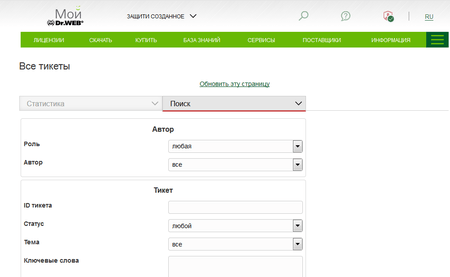Часто задаваемые вопросы по темам
Личный кабинет Мой Dr.Web для бизнеса (Кабинет)
Доступ к Кабинету
Как администратору выдать доступ к Кабинету сотрудникам компании?
Если вы запросили и получили доступ к созданию аккаунтов для сотрудников, вам будет доступен сервис Новый аккаунт.
Чтобы создать аккаунт для сотрудника, в виджете Профиль перейдите по ссылке Создать новый в группе Мои сотрудники.
На вкладке Новый аккаунт заполните форму с данными о сотруднике.
На указанный вами электронный адрес будут высланы логин и пароль для доступа к Кабинету (генерируются системой автоматически).
Количество аккаунтов для сотрудников, которые может создавать Администратор, неограниченно. Подчиненные Администратору аккаунты имеют роль Пользователь. Пользователи не имеют доступа к редактированию аккаунта Администратора. Администратор может редактировать аккаунты Пользователей.
Как войти в Кабинет?
Выполните одно из двух действий:
-
Перейдите по ссылке: https://my.drweb.kz/biz
-
Или на сайте https://антивирус.рф откройте виджет Профиля в правом верхнем углу страницы. С помощью раскрывающегося списка выберите вариант Мой Dr.Web для бизнеса.
В форме авторизации введите свои логин и пароль доступа к кабинету.
Доступ к Кабинету в роли Администратора можно получить по запросу.
Доступ к Кабинету в роли Пользователя выдает Администратор кабинета.
Как восстановить пароль администратора Кабинета?
Если пароль забыт/утерян, чтобы сбросить его, необходимо на странице входа в Кабинет перейти по ссылке Забыли пароль?, заполнить форму и следовать инструкции в письме. Письмо высылается на адрес, указанный в профиле аккаунта Администратора.
Если указанная там почта больше не существует или забыта, для восстановления доступа необходимо создать запрос в службу поддержки с указанием серийного номера (лицензии) Dr.Web, принадлежащего компании. Лицензия может быть неактивной (истекшей и еще не продленной) — доступ все равно будет восстановлен.
Как получить доступ к Кабинету (пароль администратора)?
Доступ к Кабинету выдается одному уполномоченному сотруднику клиента. Чтобы получить доступ (логин и пароль) к Кабинету, необходимо: 1) активировать серийный номер Dr.Web (лицензия должна начать действовать) и 2) запросить доступ к Кабинету, создав запрос в службу поддержки с указанием этого номера.
В запросе надо указать должность и контактные данные уполномоченного сотрудника. Ему будет предоставлен доступ к Кабинету в роли Администратор.
Если необходимо, чтобы Администратор имел возможность создавать аккаунты в Кабинете для других сотрудников, надо написать об этом в запросе. Роль других сотрудников будет Пользователь.
Раздел Аккаунты. Права пользователей
Как Администратор может редактировать аккаунты Пользователей
Через виджет Профиль перейдите по ссылке Все/Поиск в список аккаунтов.

Найдите нужный аккаунт и нажмите на иконку редактирования (в виде карандаша).
Откроется карточка аккаунта, в которой можно отредактировать нужные поля.
Как заблокировать доступ к Кабинету уволенному сотруднику?
В Профиле пользователя в поле Статус области Служебные данные выберите значение Заблокирован. Нажмите на кнопку Сохранить.
Как реактивировать заблокированный аккаунт пользователя?
В Профиле пользователя в поле Статус области Служебные данные выберите значение Активен. Нажмите на кнопку Сохранить.
Раздел Поддержка
Виджет Свяжитесь с нами
Служит для быстрого перехода к тикетами вашей компании и к форме отправки обращений в службу поддержки. Находится в шапке над главным меню. Имеет вид иконки со знаком вопроса.
Возможности виджета Свяжитесь с нами
Кнопка Создать новый запрос — переход в форму отправки запроса.
Группа ссылок Ваши запросы. Отображает запросы в соответствии с их статусом:
- Все [число] – количество всех запросов компании.
! Пользователи в роли Администратор видят запросы всех аккаунтов. Пользователи в роли Пользователь по умолчанию видят только собственные запросы. Администратор может наделить Пользователя правом просмотра всех запросов.
- Незакрытые [число] – количество запросов, по которым, в данный момент, ведётся работа (тикеты в активных статусах).
- Последний [дата] – запрос, который был создан вами последним.
Где можно увидеть, на какой стадии обработки находятся все запросы моей компании?
Через виджет Свяжитесь с нами перейдите по ссылке Статистика.
В таблице вы увидите отсортированные по статусам запросы.
Выберите нужный период, при необходимости выберите тему (или все темы), автора (или всех авторов). Если необходим список тикетов с определенным статусом, перейдите по ссылке с количеством в таблице.
Как из Кабинета задать вопрос в службу поддержки?
Доступ к услугам техподдержки осуществляется через виджет Свяжитесь с нами в правом верхнем углу страницы кабинета.
В нем есть кнопка, ведущая на форму создания нового запроса (Создать новый запрос), и ссылки для быстрого доступа к некоторым группам ранее созданных запросов:
- Все [число] – количество всех когда-либо созданных запросов в данном Кабинете (связанных с вашей компанией, созданных любыми сотрудниками с доступом к Кабинету). Запросы компании хранятся в Кабинете без срока давности.
- Незакрытые [число] – количество запросов, по которым в данный момент работают сотрудники службы поддержки «Доктор Веб» или которые еще не закрыты инициаторами.
- Последний [дата] – запрос, который был создан последним.
! Не объединяйте два и более не связанных друг с другом вопросов в одном запросе. Решением разных вопросов могут заниматься разные службы «Доктор Веб», а оператор у одного запроса может быть только один. При необходимости создайте несколько запросов. Это ускорит рассмотрение ваших вопросов.
Как найти определенный запрос или группу запросов?
Через виджет Свяжитесь с нами перейдите по ссылке Поиск.
Воспользуйтесь имеющимися в сервисе фильтрами.
Как определить автора запроса?
ФИО автора всегда отображается в области данных возле ID запроса.
Если у автора есть учетная запись в ЛК Мой Dr.Web для бизнеса, по ссылке с ФИО можно перейти в Профиль сотрудника.
Как получить список всех запросов сотрудника?
Способ 1. Через виджет Свяжитесь с нами перейдите по ссылке Поиск. В поле Автор выберите нужного сотрудника.
Способ 2. В разделе Все аккаунты найдите аккаунт нужного сотрудника. В колонке Тикет перейдите по ссылке Все.
Как увидеть результаты работы с запросами компании за определенный период?
Через виджет Свяжитесь с нами перейдите по ссылке Статистика.
В этом сервисе вы сможете отсортировать запросы по разным статусам, темам или авторам запросов за текущую неделю, месяц или квартал.
Чтобы выбрать другой период, перейдите на вкладку Поиск.
Как увидеть статистику работы с запросами того или иного сотрудника?
Через виджет Свяжитесь с нами перейдите по ссылке Статистика.
В таблице вы увидите отсортированные по ролям запросы.
Если вас интересуют запросы конкретного сотрудника, выберите его в поле Автор.
В зависимости от статуса обработки запроса по ссылке с количеством запросов в таблице можно перейти к списку запросов нужного статуса.
Попадет ли запрос, отправленный не из Кабинета, в историю запросов компании?
Да, но только если 1) он отправлен из формы запроса в разделе Поддержки через учетную запись в Кабинете или 2) если к запросу приложена лицензия компании.
У компании имеется запрос без ссылки на профиль его автора. Что это означает?
Это означает, что запрос отправлен через форму запроса поддержки без входа в учетную запись в ЛК Мой Dr.Web для бизнеса или что у автора запроса нет учетной записи.
Нет совпадений